ЈуТјуб је једна од најчешће коришћених видео локација на свету и велики број видео снимака на које хрлимо у центру платформе око музике која покреће наш живот. Без обзира да ли сте претплаћени на услугу стримовања музике или не, шансе су да сте ишли на ИоуТубе да бисте пронашли ту песму то вам је запело у глави, или да погледате насловницу неког надобудног уметника или да погледате најновију музику која одушевљава видео.
ИоуТубе сада користи свој јединствени неуспоредив избор музике и музичких видео записа како би понудио потпуно преуређену ИоуТубе Мусиц, музичка апликација која доноси најбољу музику на најпопуларнијој видео платформи на свету заједно са традиционалним албумом и песмама врхунских етикета.
А будући да све то покреће ИоуТубе, подешавање је готово срамотно једноставно.
- Како да подесите ИоуТубе Мусиц
- Како да претражујете музику у ИоуТубе Мусиц-у
- Како да контролишете режиме репродукције у ИоуТубе Мусиц-у
- Како да додате песму у ИоуТубе музичку библиотеку
- Како да додате албум у ИоуТубе музичку библиотеку
- Како да направите листу за репродукцију у ИоуТубе Мусиц-у
- Како да ИоуТубе Мусиц постане ваша примарна музичка услуга у Гоогле асистенту
Прво га преузмите
Нова ИоуТубе музика тренутно је доступна само у пет земаља:
- САД
- Аустралија
- Нови Зеланд
- Мексико
- Јужна Кореја
Ако сте у некој од тих земаља, можете се упутити у Плаи Сторе да бисте преузели апликацију и почните да користите упутства у наставку.
Преузмите ИоуТубе Мусиц (бесплатно)
Како да подесите ИоуТубе Мусиц
Лепота ИоуТубе Мусиц-а је у томе што је повезана са истим историјама ИоуТубе претраге и гледања које сте створили током свог живота на Гоогле-у рачун - који је за већину нас старији од једне деценије - ИоуТубе Мусиц заправо не треба да вас пита које уметнике волите или које сте жанрове у. То већ зна. У ствари, чак и ако никада раније нисте користили ИоуТубе Мусиц, за већину корисника који први пут отварају ИоуТубе Мусиц заиста ће се тражити само неколико ствари:
- Ако још увек нисте претплаћени на ИоуТубе Мусиц, Гоогле Плаи Мусиц или ИоуТубе Премиум, Гоогле ће вас питати да ли желите да започнете бесплатни пробни период од 30 дана ИоуТубе Мусиц Премиум.
-
Ако уопште немате историју ИоуТубе-а - или сте је недавно избрисали, питаћемо вас да ли желите да кажете ИоуТубе музика које извођаче волите да би ИоуТубе могао да почне да препоручује музику на основу вашег укуса, а не само на основу онога што желите популарно:
- Славина Идемо.
- Додирните уметници које желите да пратите.
- Славина Готово.
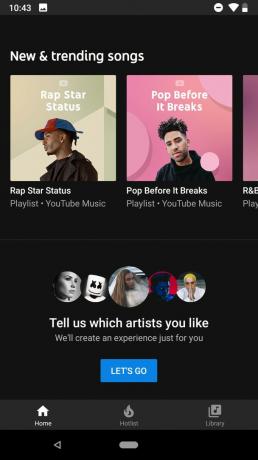
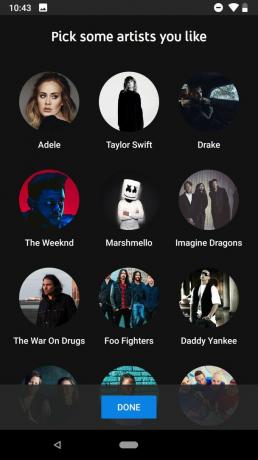

- Без обзира да ли сте бесплатан или плаћени корисник, ИоуТубе ће затражити приступ вашој локацији како би то учинио понудите предлоге засноване на активностима, попут енергичне музике у теретани или смирујуће музике у аеродром. Славина Дозволи ако желите да добијете препоруке засноване на активностима на картици Почетна ИоуТубе музике.
Одмах ћете добити мноштво предложених плејлиста на основу ваших поставки извођача, ваше ИоуТубе историје, ваше локације и најновијих музичких трендова на ИоуТубеу. Одавде можете да изаберете нешто на картици Почетна за репродукцију или да потражите било који ушни мољ који вам се тренутно заглавио у глави.
Како да претражујете музику у ИоуТубе Мусиц-у
Претраживање је нешто што Гоогле чини боље од било кога када му је стало до тога, а они су то сигурно поставили у ИоуТубе Мусиц-у. Када додирнете ту икону за претрагу у горњој траци апликације ИоуТубе Мусиц, можете да тражите песме, извођаче, албуме и музичке спотове, али то је заправо само почетак.
- Додирните микрофон на десној ивици траке за претрагу и издвојите неке текстове. Певање „Ох, душо, дај ми још једну шансу“ одмах је покренуло Јацксона 5 „И Вант Иоу Бацк“.
- Затражите песму из одређеног филма. Затражите „песму из Великог хероја 6“ и филмови Имморталс од Фалл Оут Бои ће бити на врху резултата претраживања, а звучни запис филма нижи ће бити у резултатима.
-
Потражите сарадњу именовањем уметника. „Та песма са Лин-Мануелом Мирандом и Јеннифер Лопез“ резултирала је „Лове Маке Тхе Ворлд Го Роунд“ и „Скоро као молитвом“, музичким тимовима које су радили у добротворне сврхе у последње две године.


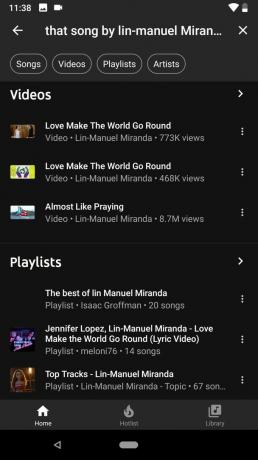
Чини се да ИоуТубе Мусиц још увек нема јединствену функцију претраживања, која расипа мелодију за њу, што је грозно с обзиром да се некада не можемо сетити текстова, већ само мелодије. Претпостављам да је то оно због чега Схазам још увек постоји.
Како да контролишете режиме репродукције у ИоуТубе Мусиц-у
Екрани за репродукцију на ИоуТубе Мусиц-у се мало разликују од традиционалних музичких апликација. На главном екрану репродукције видећете прекидач на горњој траци; ово је прекидач који пребацује између репродукције видео записа и репродукције само звука. Ово вам омогућава да се пребацујете напред-назад ако на станици или листи за репродукцију наиђете на видео запис за који желите да гледате видео запис, попут потпуно слатког музичког спота или видеа са текстом. Лево од информација о нумери налази се икона са информацијама која ће довести до брзих веза до извођача и албума за песму. Десно је икона менија са три тачке помоћу које можете додати песму која се тренутно репродукује у вашу библиотеку, листу песама или покренути радио станицу песме.
Где су тастери за мешање и понављање, питате се?
Превуците нагоре на главном прозору за репродукцију и контроле ће се померити горе да седе на сличици само видео / аудио, откривајући ред испод екрана за репродукцију. Дугме за понављање ће се појавити између реда и тренутног видео записа, заједно са дугметом за насумично репродуковање када слушате листу песама или албум. На станицама, попут песама које започињу када додирнете резултат претраге, насумично мешање није доступно, јер су станице увек накључно.
Без обзира на то шта слушате, доступан је Репеат Оне или „Листен он репеат“, што је сјајна вест за нас који ћемо песму слушати 30 пута заредом док учимо текст. Ако тапнете наизменично на албуму или плејлисти, можете гледати како се песме премећу уз лепу малу анимацију.
Како да додате песму у ИоуТубе музичку библиотеку (додајте у песме које вам се свиђају)
Ако желите песму у библиотеци, додавање у библиотеку је једноставно попут притискања палца у прозору за репродукцију. Свака песма на коју додате палац додаје се у вашу библиотеку на плејлисти „Свиђају вам се песме“. Ако у библиотеку желите да додате песму коју тренутно не пуштате, лако је и то учинити.
- Додирните икона менија са три тачке поред песме у резултату претраге, листи или албуму коју желите да додате у библиотеку.
-
Славина Додајте у песме које вам се свиђају.

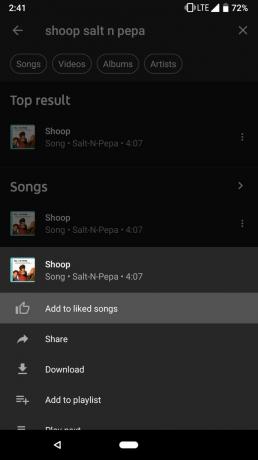

Додавање појединачних песама у библиотеку добро је за синглове и ИоуТубе видео снимке који нису део традиционалне музике албуму, али ако вам се свиђа више песама у албуму, можете додати цео албум у библиотеку како бисте их олакшали наћи.
Како да додате албум у ИоуТубе музичку библиотеку
Додавање албума у библиотеку готово је лакше од додавања песме или листе за репродукцију, а иако доступност албума делује необично мршаво за неке издавачке куће тренутно очекујемо да ће ствари постати конзистентније како ИоуТубе Мусиц наставља да се покреће и успоставља себе.
- Додирните албум коју желите да додате било из резултата претраге или са странице извођача.
-
Додирните Додај у библиотеку између омота албума и иконе албума за преузимање.


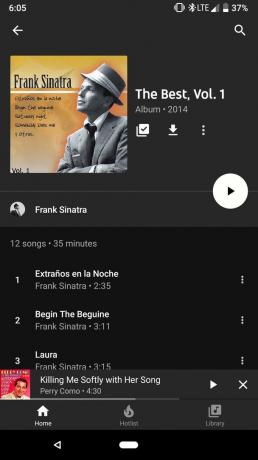
Како пратити уметника на ИоуТубе Мусиц-у
Ако волите извођача и желите да чујете када издају нове албуме или отпремају нове видео снимке, можете их пратити, баш као и било који музички канал на који сте претплаћени на ИоуТубе током година.
- Додирните уметник желите да пратите у листи албума или у резултатима претраге.
-
Славина претплатити се.

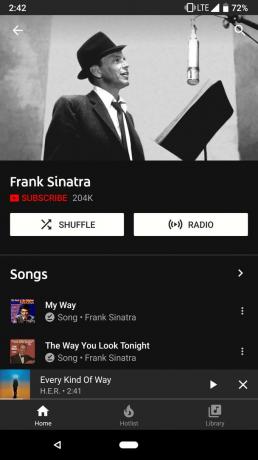
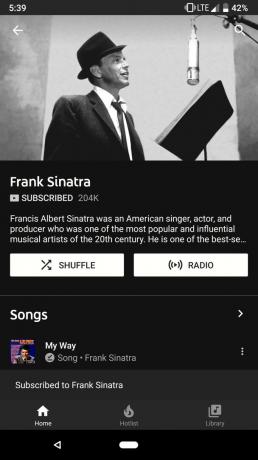
Претплатом на извођача претплатићете се и на његов канал у главној апликацији ИоуТубе, тако да ћете моћи да пратите њихов најновији садржај у било којој апликацији.
Како да направите листу за репродукцију у ИоуТубе Мусиц-у
Ако албум или станица не добију баш ону комбинацију коју желите, можете да направите сопствену плејлисту у ИоуТубе Мусиц-у и правите их брзо. Плејлисте које направите у ИоуТубе Мусиц-у видљиве су у главној апликацији ИоуТубе, а плејлисте у којима се налазе видео снимци који испуњавају услове појављују се у апликацији ИоуТубе Мусиц. Док нови интерфејс за радну површину ИоуТубе Мусиц-а не буде доступан, уређивање плејлисте на рачунару је доступно само путем уобичајене ИоуТубе локације.
- Додирните икона менија са три тачке поред песме у резултату претраге, листи или албуму коју желите да додате у библиотеку.
- Славина Додај на плејлисту.
-
Славина Направите нову плеј листу.

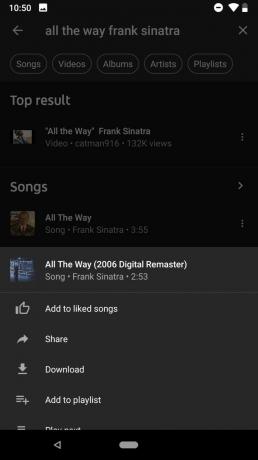

- Име своју нову плејлисту.
- Изаберите ниво приватности за вашу нову плејлисту.
- Јавно плејлисте су видљиве свима и доступне им путем претрага ИоуТубе-а и ИоуТубе Мусиц-а. Јавне плејлисте су такође видљиве на вашем јавном ИоуТубе профилу.
- Нераспоређени плејлисте су другима видљиве само путем УРЛ адресе за дељење. Не појављују се у претрагама или на вашем јавном ИоуТубе профилу.
- Приватни плејлисте су видљиве само вама. То је оно што ћете желети да одаберете за своју комбинацију Гуилти Плеасурес.
-
Славина Креирај да бисте креирали листу песама и додали прву нумеру.
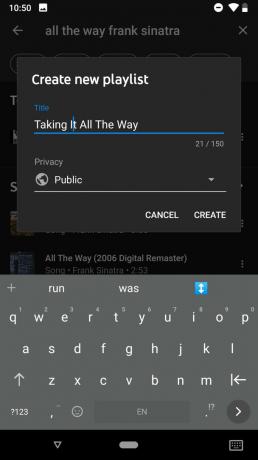
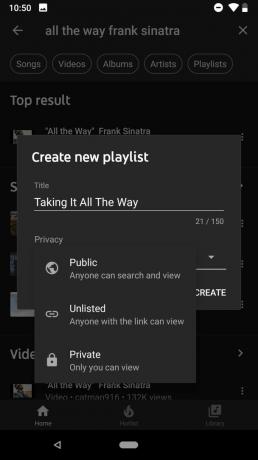
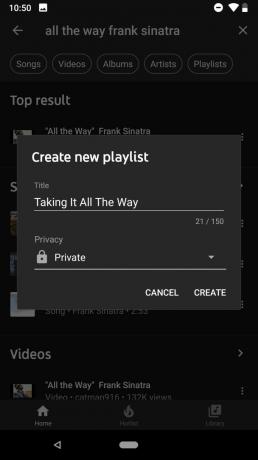
Једном када се креира плејлиста, можете да додајете песме, уклањате песме и уређујете плејлисту на ИоуТубе Мусиц-у, главној ИоуТубе-овој апликацији, ИоуТубе-овој веб локацији и ускоро на новој веб локацији ИоуТубе Мусиц.
Како да ИоуТубе Мусиц постане ваша примарна музичка услуга у Гоогле асистенту
Међу многим услугама које Гоогле Асистент може да контролише, музика је можда једна од најважнијих. Ваша подразумевана музичка услуга у Гоогле помоћнику користиће се сваки пут када од Гоогле-а затражите песму, плејлисту или албум. Ако ћете пробати ИоуТубе Мусиц, требало би да је поставите као подразумеваног добављача музике да бисте могли да видите колико добро одговара на ваше захтеве и команде, посебно са албумима и отменом претрагом ИоуТубе Мусиц-а вештине.
- Отвори Апликација Гоогле Хоме.
-
Славина Мени (икона у три линије) у горњем левом углу екрана.


- Славина Музика.
-
Славина ИоуТубе Мусиц.


Твој ред
ИоуТубе Мусиц је прилагођавање традиционалних музичких услуга, али захваљујући Гоогле-овој способности за претрагу и искрено необична предвиђања и препоруке, навикавање на најновију Гоогле-ову музичку услугу требало би да буде једнако безболно могуће. Ако имате још питања о новој апликацији, поставите их у коментарима, а ми ћемо покушати да одговоримо на њих у континуираном покривању ИоуТубе музике.

Ово су најбоље бежичне слушалице које можете купити по свакој цени!
Најбоље бежичне слушалице су удобне, звуче сјајно, не коштају превише и лако се ставе у џеп.

Све што треба да знате о ПС5: Датум изласка, цена и још много тога.
Сони је званично потврдио да ради на ПлаиСтатион 5. Ево свега што до сада знамо о томе.

Нокиа лансира два нова буџетска Андроид Оне телефона испод 200 долара.
Нокиа 2.4 и Нокиа 3.4 су најновији додаци буџетској линији паметних телефона компаније ХМД Глобал. С обзиром да су оба Андроид Оне уређаја, гарантовано ће добити две главне исправке ОС-а и редовна безбедносна ажурирања до три године.

Зачините свој паметни телефон или таблет најбољим пакетима икона за Андроид.
Могућност прилагођавања уређаја је фантастична, јер помаже да ваш уређај учините још више „својим“. Снагом Андроид-а можете да користите независне покретаче за додавање прилагођених тема икона и то су само неке од наших омиљених.
